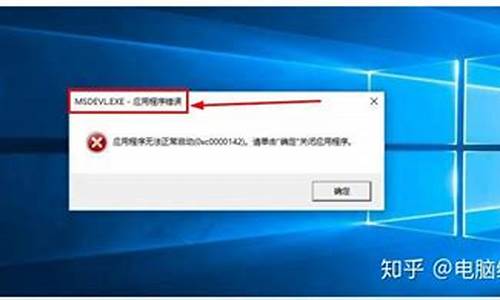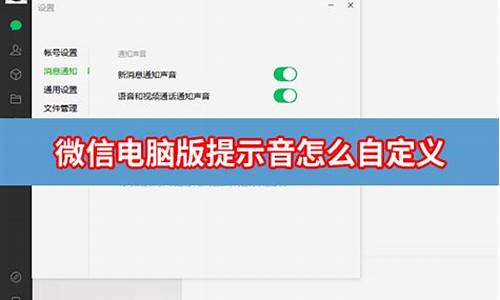电脑系统恢复删除,电脑系统恢复删除的文件
1.win10系统误删了启动引导,怎么恢复
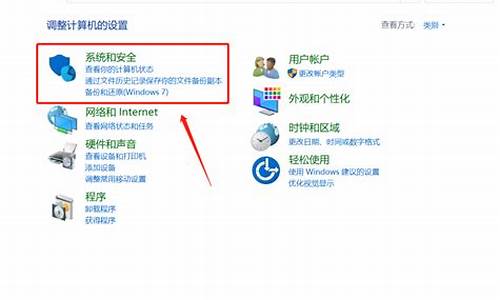
1、首先,桌面右键单击计算机,选择属性,如下图所示。
2、然后,在弹窗属性面板,点击系统保护,如下图所示。
3、接着在打开的窗口中,点击系统还原按钮,如下图所示。
4、然后在打开的窗口中,找到还原点,点击下一步,如下图所示。
5、最后,确认还原点,点击完成,系统自动进入还原程序,如下图所示,就完成了。
win10系统误删了启动引导,怎么恢复
您想问的是windows恢复加载器如何继续恢复和删除还原数据吗?步骤如下,根据查询懂视网信息得知。
1、打开电脑,点击右键。
2、选择属性,进入属性系统后选择系统保护。
3、进入系统保护页面后有两个选项,一个是继续恢复还原数据,点击然后等待数据恢复即可。
4、另一个是删除还原数据,点击删除还原数据并进入系统启动菜单即可。
修复系统引导文件需要制作好系统启动U盘或?Win PE U盘。
第一步:
使用制作好的系统启动U盘或?Win PE U盘,进入到命令指示符
注意:不同操作方式,操作画面可能会有差异。
第二步:
打开命令提示符,执行?bcdedit /enum?命令。
如果看到下图红框中的提示,则说明引导已经损坏。
第三步:
依次执行如下命令修复?Windows 10?的主引导记录并重建?BCD?配置文件:
BOOTREC /SCANOS 用于扫描安装成功后有引导记录了的操作系统
BOOTREC /FIXMBR 用于修复传统引导的mbr记录
BOOTREC /FIXBOOT 用于修复损坏的扇区引导
BOOTREC /REBUILDBCD 用于重建修复BCD引导记录
BOOTREC /SCANOS 命令:
BOOTREC /FIXMBR 命令:
BOOTREC /FIXBOOT 命令:
BOOTREC /REBUILDBCD 命令:此步结束后,修复则已完成。
第四步:
再次使用bcdedit /enum?命令检查引导是否重建完成。
声明:本站所有文章资源内容,如无特殊说明或标注,均为采集网络资源。如若本站内容侵犯了原著者的合法权益,可联系本站删除。